Xamarin.Essentials: Freigeben
Die Share-Klasse ermöglicht einer Anwendung das Teilen von Daten wie Text und Weblinks mit anderen Anwendungen auf dem Gerät.
Erste Schritte
Lesen Sie zum Einstieg in die Verwendung dieser API den Leitfaden mit ersten Schritte für Xamarin.Essentials, um sicherzustellen, dass die Bibliothek ordnungsgemäß installiert und in Ihren Projekten eingerichtet ist.
Verwenden von „Teilen“
Fügen Sie in Ihrer Klasse einen Verweis auf Xamarin.Essentials hinzu:
using Xamarin.Essentials;
Die „Teilen“-Funktion ruft die RequestAsync-Methode mit einer Datenanforderungsnutzlast auf, die Informationen zum Teilen mit anderen Anwendungen enthält. Text und URI können kombiniert werden, und bei jeder Plattform erfolgt die Filterung anhand des Inhalts.
public class ShareTest
{
public async Task ShareText(string text)
{
await Share.RequestAsync(new ShareTextRequest
{
Text = text,
Title = "Share Text"
});
}
public async Task ShareUri(string uri)
{
await Share.RequestAsync(new ShareTextRequest
{
Uri = uri,
Title = "Share Web Link"
});
}
}
Benutzeroberfläche zur Freigabe für eine externe Anwendung, die beim Senden der Anforderung angezeigt wird:
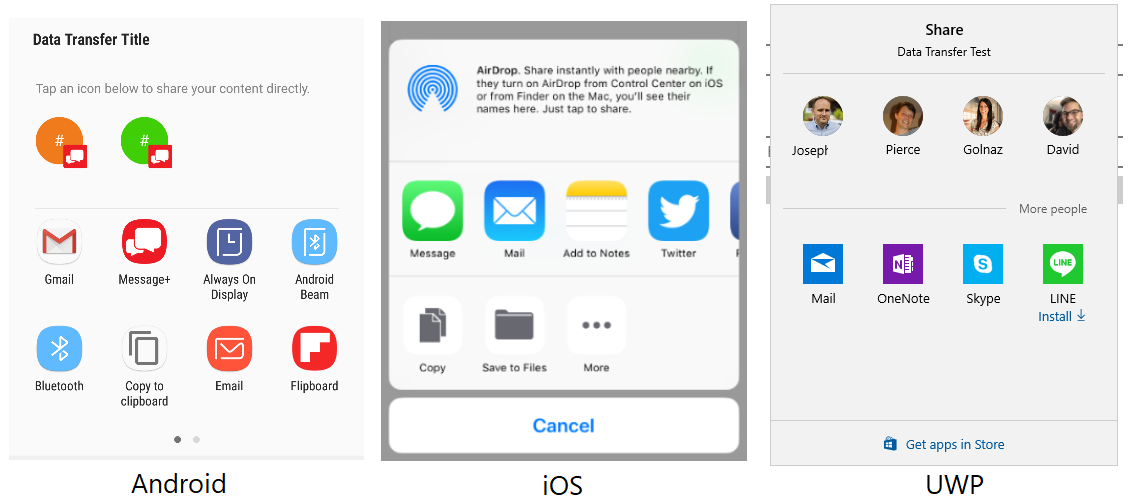
Datei
Mithilfe dieses Features kann eine App Dateien für andere Anwendungen auf dem Gerät freigeben. Xamarin.Essentials erkennt automatisch den Dateityp (MIME) und fordert eine Dateifreigabe an. Jede Plattform unterstützt möglicherweise nur bestimmte Dateierweiterungen.
Hier sehen Sie ein Beispiel, wie Text auf einen Datenträger geschrieben wird und für andere Apps freigegeben wird:
var fn = "Attachment.txt";
var file = Path.Combine(FileSystem.CacheDirectory, fn);
File.WriteAllText(file, "Hello World");
await Share.RequestAsync(new ShareFileRequest
{
Title = Title,
File = new ShareFile(file)
});
Mehrere Dateien
Die gemeinsame Nutzung mehrerer Dateien unterscheidet sich von einer einzelnen Datei nur durch die Fähigkeit, mehrere Dateien auf einmal zu senden:
var file1 = Path.Combine(FileSystem.CacheDirectory, "Attachment1.txt");
File.WriteAllText(file, "Content 1");
var file2 = Path.Combine(FileSystem.CacheDirectory, "Attachment2.txt");
File.WriteAllText(file, "Content 2");
await Share.RequestAsync(new ShareMultipleFilesRequest
{
Title = ShareFilesTitle,
Files = new List<ShareFile> { new ShareFile(file1), new ShareFile(file2) }
});
Präsentationsspeicherort
Wenn Sie unter iPadOS eine Freigabe oder ein Anfangsstartprogramm anfordern, haben Sie die Möglichkeit, die Präsentation in einem Popover-Steuerelement zu zeigen. Damit wird angegeben, wo das Popover angezeigt wird, und mit einem Pfeil direkt darauf verwiesen. Oftmals ist dies das Steuerelement, mit dem die Aktion gestartet wurde. Sie können den Ort mithilfe der PresentationSourceBounds-Eigenschaft angeben:
await Share.RequestAsync(new ShareFileRequest
{
Title = Title,
File = new ShareFile(file),
PresentationSourceBounds = DeviceInfo.Platform== DevicePlatform.iOS && DeviceInfo.Idiom == DeviceIdiom.Tablet
? new System.Drawing.Rectangle(0, 20, 0, 0)
: System.Drawing.Rectangle.Empty
});
await Launcher.OpenAsync(new OpenFileRequest
{
File = new ReadOnlyFile(file),
PresentationSourceBounds = DeviceInfo.Platform== DevicePlatform.iOS && DeviceInfo.Idiom == DeviceIdiom.Tablet
? new System.Drawing.Rectangle(0, 20, 0, 0)
: System.Drawing.Rectangle.Empty
});
Alles, was hier beschrieben wird, funktioniert gleichermaßen für Share und Launcher.
Wenn Sie Xamarin.Forms verwenden, können Sie eine View übergeben und die Begrenzungen berechnen:
public static class ViewHelpers
{
public static Rectangle GetAbsoluteBounds(this Xamarin.Forms.View element)
{
Element looper = element;
var absoluteX = element.X + element.Margin.Top;
var absoluteY = element.Y + element.Margin.Left;
// Add logic to handle titles, headers, or other non-view bars
while (looper.Parent != null)
{
looper = looper.Parent;
if (looper is Xamarin.Forms.View v)
{
absoluteX += v.X + v.Margin.Top;
absoluteY += v.Y + v.Margin.Left;
}
}
return new Rectangle(absoluteX, absoluteY, element.Width, element.Height);
}
public static System.Drawing.Rectangle ToSystemRectangle(this Rectangle rect) =>
new System.Drawing.Rectangle((int)rect.X, (int)rect.Y, (int)rect.Width, (int)rect.Height);
}
Diese können dann beim Aufruf von RequestAsync verwendet werden:
public Command<Xamarin.Forms.View> ShareCommand { get; } = new Command<Xamarin.Forms.View>(Share);
async void Share(Xamarin.Forms.View element)
{
try
{
Analytics.TrackEvent("ShareWithFriends");
var bounds = element.GetAbsoluteBounds();
await Share.RequestAsync(new ShareTextRequest
{
PresentationSourceBounds = bounds.ToSystemRectangle(),
Title = "Title",
Text = "Text"
});
}
catch (Exception)
{
// Handle exception that share failed
}
}
Sie können das aufrufende Element übergeben, wenn der Command ausgelöst wird:
<Button Text="Share"
Command="{Binding ShareWithFriendsCommand}"
CommandParameter="{Binding Source={RelativeSource Self}}"/>
Plattformunterschiede
API
Zugehörige Videos
Auf Channel 9 und auf YouTube finden Sie weitere Videos zu Xamarin.